Netflix Profil Resmi Nasıl Değiştirilir?
Netflix profil resmi nasıl değiştirilir? İşte bu sorunun cevabını bu içeriğimizde sizlere rehberlik ederek anlattık.
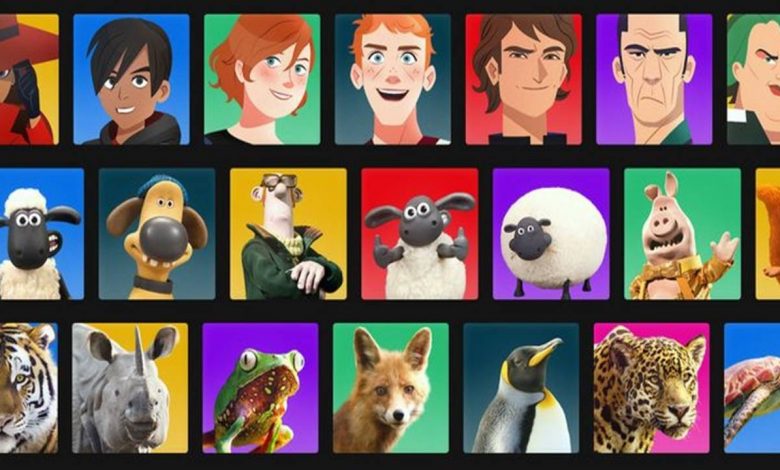
Netflix profil resmi nasıl değiştirilir? İşte bu sorunun cevabını bu içeriğimizde sizlere rehberlik ederek anlattık.
Netflix profil resmi değiştirme, kişiselleştirme deneyiminin bir parçasıdır. Profil resmi, herkesin hangi profilin kullanıldığını ve buna göre izlediği içeriklerin takip edilmesini kolaylaştırır. Ayrıca, profil resmi seçim ekranındaki tüm profilleri tanımanıza yardımcı olur.
Ayrıca, Netflix profil resmi değiştirme işlemi çok kolay ve hızlıdır. Profil resmi seçim ekranından resim yüklemeniz veya galeriden seçmeniz yeterlidir. Profil resmi değiştirme işlemi sadece birkaç dakika sürer ve tüm hesaba uygulanır.
Özet olarak, Netflix profil resmi değiştirme, deneyiminizi kişiselleştirmenize ve izlediğiniz içerikleri kolayca takip etmenize yardımcı olur. Değişiklik yapmak için hesap ayarlarından profil resmi sekmesine gidin ve istediğiniz resmi yükleyin veya seçin.
Profil resminizden sıkıldıysanız, işte onu nasıl değiştireceğiniz. Netflix’in birçok gizli profil resminden birine bile. Netflix profillerinizin her biri farklı bir resimle temsil edilebilir. Netflix profil resminizi hiç değiştirmediyseniz, neden şimdi denemiyorsunuz?
Bu yazıda, en sevdiğiniz diziden nasıl bir resim seçebileceğinizi gösteriyoruz. Ayrıca geçmişte mevcut olan ancak Netflix’in genel görünümden kaldırdığı gizli profil resimlerini nasıl seçeceğinizi de gösteriyoruz.
İçerik
Netflix Profil Resmi Nasıl Ayarlanır?
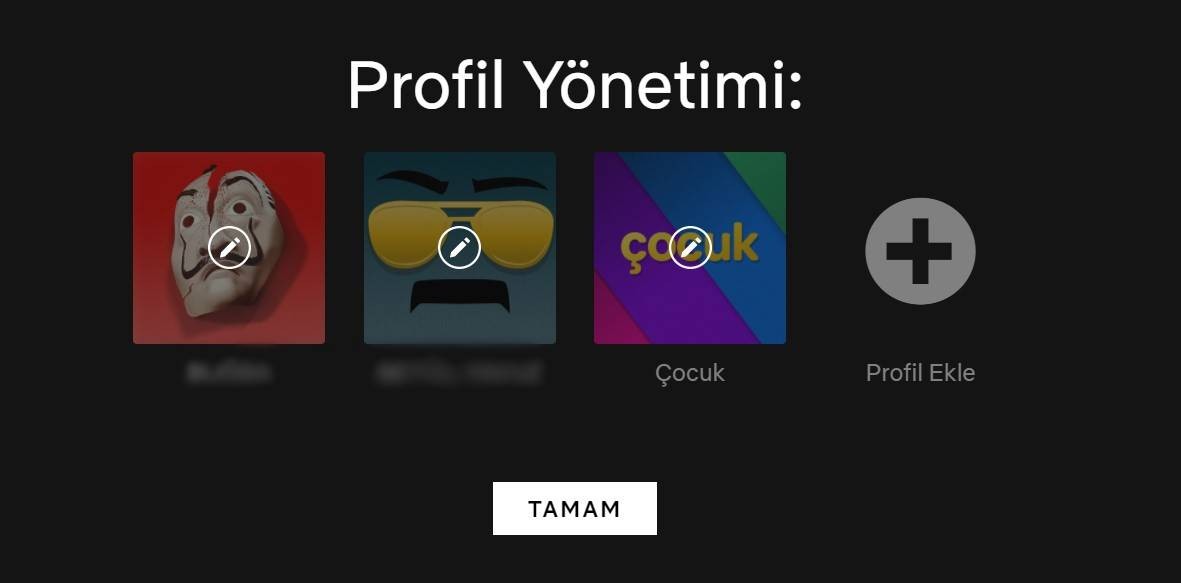
Netflix profil resmi seçme işlemi, küçük farklılıklar olmakla birlikte her cihazda benzerdir. Masaüstünde ve akıllı bir TV’de nasıl yapılacağını ele alacağız.
- Netflix.com’a giriş yapın
- Sağ üstteki profil simgenizin üzerine gelin ve Profilleri Yönet’i tıklayın
- Düzenlemek istediğiniz profildeki kalem simgesini tıklayın
- Yine profil resminizdeki kalem simgesini tıklayın
- Listeden bir profil resmine tıklayarak seçin
- Profil resminizi değiştirmek isteyip istemediğiniz sorulacaktır.
- Kaydet tuşuna basın
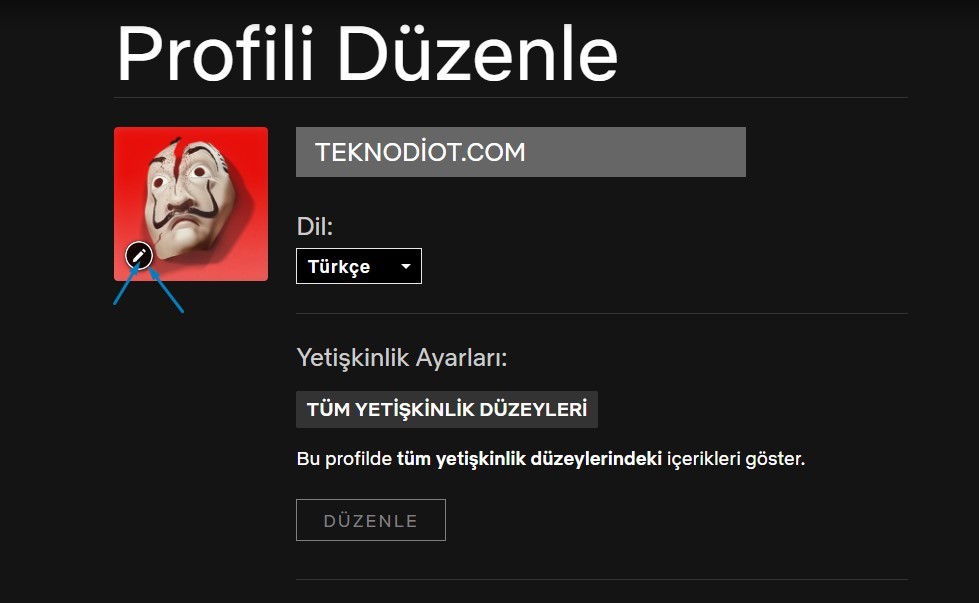
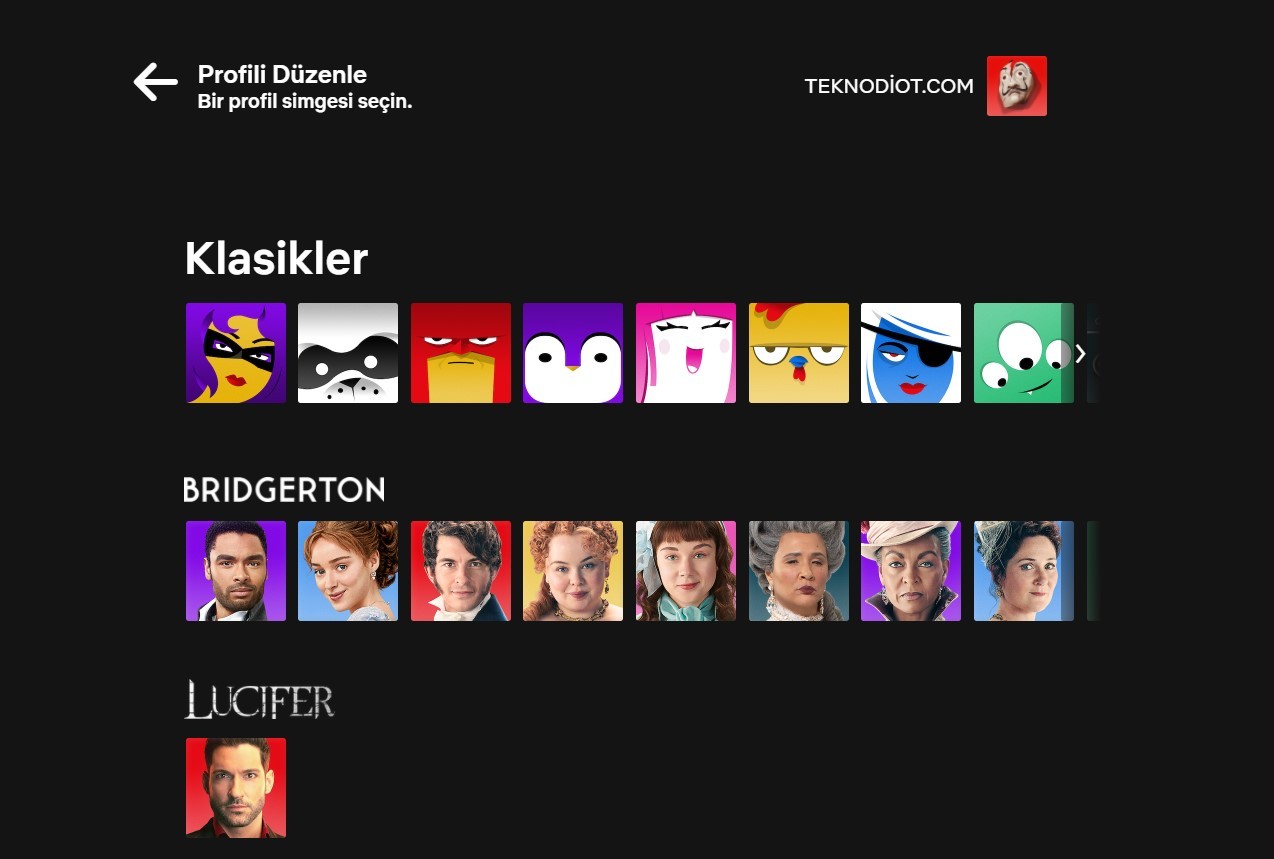
Netflix Profil Resmi Değiştirme:
- Netflix hesabınıza giriş yapın.
- Profil simgesi sol üstte bulunur.
- Profil simgesine tıklayın ve “Hesap Ayarları”na gidin.
- “Profil Resmi” sekmesine tıklın.
- Yeni resmi yükleyin veya galeriden seçin.
- Değişiklikleri kaydedin.
Not: Her profil için farklı bir resim yükleyebilirsiniz. Aynı anda en fazla 6 profil oluşturabilirsiniz.
Netflix Profil Resminizi Nasıl Değiştirirsiniz (Smart TV)
- Netflix ana ekranına gidin.
- Menüyü açmak için sol düğmeye basın
- Basın yukarı düğmesi profil adın üzerine gelene kadar, ardından onaylama butonuna
- Düzenlemek istediğiniz profili vurgulamak için ok düğmelerini kullanın. Ardından, kalem simgesini vurgulamak için aşağı düğmesine ve ardından onayla düğmesine basın
- Profil Düzenle ekranında, basın aşağı düğmesine vurgulamak için Simge , ardından onaylama butonuna
- Gezinmek için ok düğmelerini kullanarak, onayla düğmesiyle listeden bir profil resmi seçin
- Profil resminizi değiştirmek isteyip istemediğiniz sorulacaktır. Let’s do it’i seçmek için onayla düğmesine basın